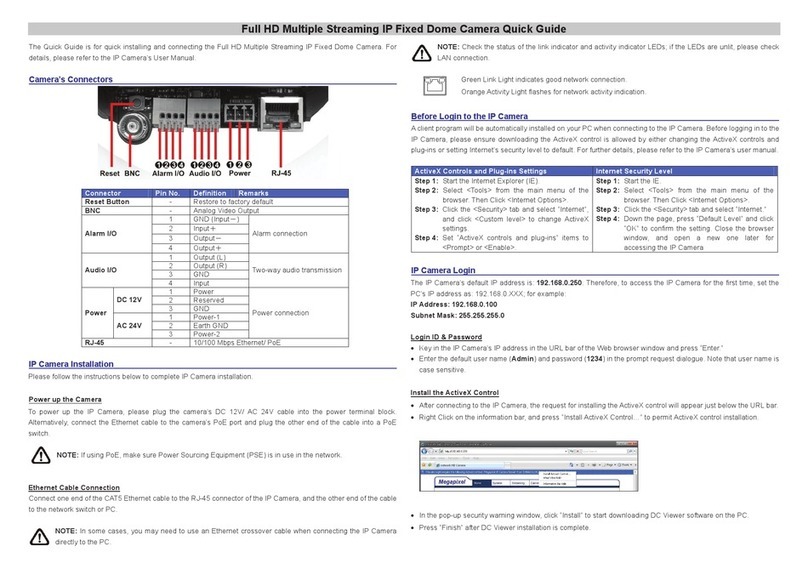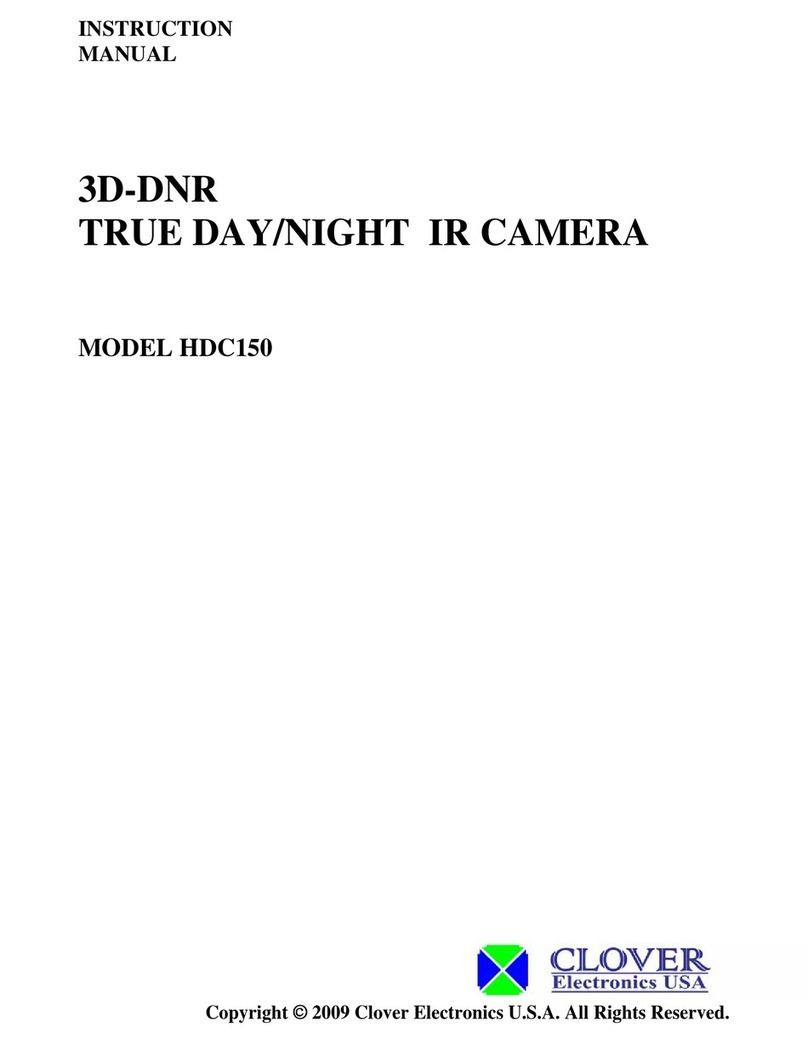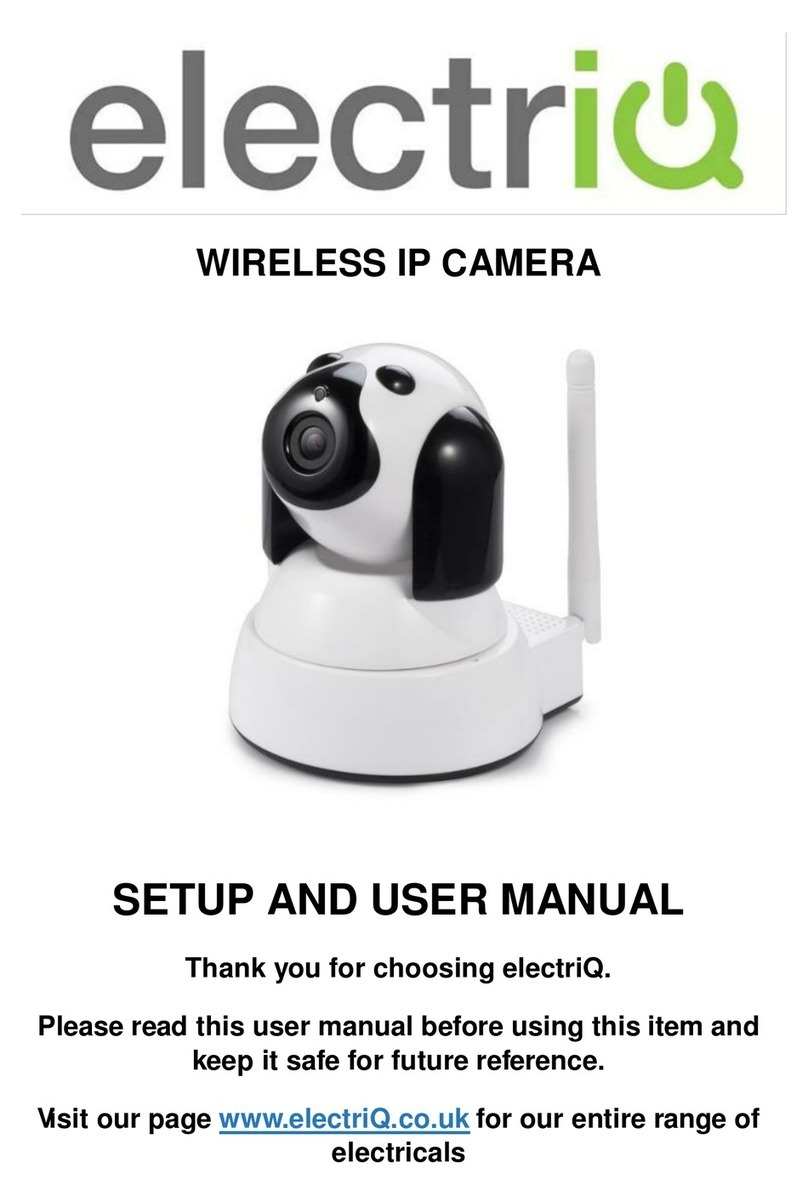Nivian ONV515 User manual

Wi-Fi SECURITY CAMERA
Camera IP Nivian ONV515
2015-05 (v1.0)
ES Manual de Instalación
FR Manuel d’installation
IT Manuale di installazione
EN Installation Manual
PT Manual de Instalação

2 3
English
English
Nivian ONV515 IP Camera - Installation Guide
ABOUT THIS MANUAL
Congratulations, you have acquired a magnicent IP camera, versatile and adapted to the
needs of the most demanding home user. This manual will help in the installation process and
basic conguration of the device.
If you need more information, please see the other documentation that accompanies the
product in paper or digital format (CD), or visit the website of the brand www.nivian.info where
you will nd:
This equipment is an electronic device. For your safety and for the preservation of the
product itself, before you start using it, take all possible precautions.
All the installations and operations described must be done according to national codes and
standards for electrical safety. TRADEMARK is not liable in case of re or electrical discharges
caused by improper handling or installation.
! It is possible that some of the images and screen captures or functionalities described
herein may not exactly match the nal product. This may be due to updates to the rmware
or software tool associated with the product, made with the aim of improving the functionality
and user satisfaction.
• Detailed documentation about the use of the product.
• General information about the product.
• Available accessories.
• Guarantee and support information.
• Keep the device away from places with high temperatures, hot surfaces and direct
sunlight.
• Keep the device away from water. If it gets wet, unplug it immediately from the
electrical outlet.
• Avoid using the device in humid environments above 85% relative humidity.
• The temperature range for proper operation of the device is between -10 and 50 ° C.
• Install the device on a at horizontal surface or at the wall. Avoid supports exposed to
vibration or unstable surfaces.
• Do not cover the device or place items on it.
• Handle the device with care. Avoid impacts or drops.
• Unplug the device before handling.
• Use the original power adapter supplied with the product.
Installation Environment
Transport and handling
PRECAUTIONS
Caméra IP Nivian ONV515
Installation Guide
Motorized Swivel Base and Head
Speaker
Wi-Fi Antenna
Alarm Output
Alarm Input
Audio Input
(WPS)Reset Button
DC5V Power
Audio Output
RJ45 10-100 LAN Port
IR LEDs
Lens
Light Sensor
SD Card Slot
Power LED
Built-in Microphone
Network LED

4 5
English
English
PRODUCT DESCRIPTION
Minimum Requirements
Useful Information
5V DC 1,5A using included adapterPower supply
•Internet broadband connection at site for the camera
• Connection via Ethernet/LAN to the router (for the initial installation).
Connectivity
•Operating system iOS (version 4.3 or higher) or Android (version 4.2 or
higher).
• Data Connection to the network.
Mobile App
Requirements
Username: admin
Password: 123456
Factory Default values
See the label on the bottom of the camera. The device type corresponds to
the rst letter of the text "X Series". Example: "M Series" is type "M".
Camera type
See www.nivian.info
Support service
contact
www.nivian.infoBrand website
CAMERA INSTALLATION
To install the camera, follow the explained steps in this section in the given order:
1. Connect the camera.
2. Install the smartphone/tablet app.
3. Add and congure the camera in the app.
4. Congure the WiFi connection in the camera.
5. Install the PC tool
1. Connect the camera to the router through the Ethernet port.
2. Connect the camera to a power supply.
Download and installation options:
A. Find and download the iSmartViewPro app from Google Play Store.
B. Find the app on the CD that accompanies the product (note that there could exist a
newer updated version of the app).
C. Check the available software on the product website www.nivian.info.
Download and install the iSmartViewPro app for Android on your Smartphone or tablet. This
app allows you to install, congure and operate the IP camera. It is available for Android and
iOS devices (iPhone and iPad).
For more information on using the app for Smartphone, see the specic user manual of
the tool.
1. Connect the camera
2. Install the smartphone/tablet app
Android installation
Nivian ONV515 IP Camera - Installation Guide Nivian ONV515 IP Camera - Installation Guide

6 7
English
English
Download and installation options:
A. Find and download the iSmartViewPro app from App Store. (Revisar)
B. Find the app on the CD that accompanies the product (note that there could exist a
newer updated version of the app).
C. Check the available software on the product website www.nivian.info.
Step 1) Enter the installed app on your smartphone/tablet.
Step 2) Add the camera by the DID code.
Select add camera (Add camera)
There are three ways to add the device: manually, scanning the QR code or by
searching on the LAN.
a) LAN search: select the “Search” option and choose one of the cameras shown on the
screen.
b) Scan the QR code: select the “Scan ID” option and scan the QR code that is found on the
label at the camera base.
iOS installation
Android conguration
3. Add and congure the camera
Before you add and congure your camera, at the base of the device, nd the label with
information about your ID, administrator username and password, as shown in the example
next to this text.
Step 1) Enter the installed app on your smartphone/tablet.
Paso 2) Add the camera by the DID code.
Select add camera (Add camera)
There are three ways to add the device: manually, scanning the QR code or by searching on
the LAN.
iOS conguration
a) LAN search b) Scan the QR code
Step 3) If necessary, add username and password. The factory settings for both are
indicated on the label on the base of the camera (admin/123456).
Step 4) Press done (Done).
Nivian ONV515 IP Camera - Installation Guide Nivian ONV515 IP Camera - Installation Guide

8 9
English
English
a) LAN search: select the “Search” option and choose one of the cameras shown on the
screen.
b) Scan the QR code: select the “Scan ID” option and scan the QR code that is found on the
label at the camera base.
a) LAN search b) Scan the QR code
Step 3) If necessary, add username and password. The factory settings for both are
indicated on the label on the base of the camera (admin/123456).
Step 4) Press done (Done).
: Settings available for both iOS and Android.
Step 1) Enter the basic settings screen of the camera by clicking on the icon to the right of it.
Step 2) Enter the advanced settings screen by pressing the ”Advanced Settings” button.
Step 3) Press “WiFi Settings”
Step 4) Press WiFi Search to nd the available WiFi networks around the IP camera. Select
one from the list that appears, enter the network password and press “Done”.
4. Congure the WiFi connection (optional)
iSmartViewPro for PC (Windows) permits you to view and manage your IP cameras in your
own local network or a remote network.
For further information about the use of this software, see the specic user manual of
the tool.
Step 1) Download and install the iSmartViewPro app for PC:
A. Find the app on the CD that accompanies the product (note that there could exist
a newer updated version of the app).
B. Check the available software on the product website www.nivian.info.
Step 2) Once installed, the direct Access to iSmartViewPro appears.
Execute the app, which will look like this:
Install the PC tool (optional)
Paso 1 Paso 2 Paso 3 Paso 4
F
E
AB
D
C
Nivian ONV515 IP Camera - Installation Guide Nivian ONV515 IP Camera - Installation Guide

10 11
English
English
A. Camera list area
B. Video display and conguration area
C. Local conguration menu area
D. Registration of operations with the camera
E. Search bar
F. Interface options (including language)
A. Search on the Network (Search to Add)
1. In the new window, select the type of device ("Device Type") and click Search (Search). (If you
do not know the type of device, see the label on the bottom of your camera or select
“All series”).
2. In the list of cameras found on the network, identify the one that interests you, ll in the
username and password elds and click Save (Save).
3. Then the camera will appear in the "camera list area”.
B. Manual conguration (Add device manually)
With this option, you must know the parameters of your camera (the device type is
indicated as "Series" on the label on the base of your camera).
1. On the form, manually ll in the elds marked (*) and click save (Save).
2. Then the camera will appear in the "camera list area".
Step 3) Add a camera clicking on the corresponding button.
Button to add camera
There are two options:
Guarantee and Support
NIVIAN guarantees that this product is free from material and manufacturing defects on the
date of purchase for a period according to current regulations. In the unlikely case that the
product requires use of the guarantee, contact your dealer, point of sale or an Authorized
Nivian Service Center. Visit the Nivian website (www.nivian.info) to obtain further information
about the Guarantee and the Support Service.
Declaration of Conformity
LONG XIANG EXPORTACION IMPORTACION SL
Av. del Sol, 22
28850 Torrejón de Ardoz (Madrid)
CIF: B80645518
Declares that:
the product: Nivian ONV515 IP Camera (Made in China)
meets essential requirements and other relevant demands of Directive 1999/5 / EC about
Radio and Telecommunications Equipment Terminals (R&TTE), of the Directive 2004/108 /
EC about Electromagnetic Compatibility (EMC), and Directi ve 2011/65/EU about Restriction
of Hazardous Substances in Electrical and Electrical Equipment (RoHS) complying with the
relevant harmonized standards:
Safety: EN 60950-1:2006 + A11:2009 + A1:2010 + A12:2011
EMC/Radio: EN 301 489-1:2011 V1.9.2, EN 301 489-17 V2.2.1, EN 301 328 V1.8.1
You can request a copy of the declaration of conformity at the indicated address.
Waste disposal
This symbol associated with the product indicated that it cannot be treated as
ordinary household waste
. It must be recycled, be delivered at the appropriate collection point for electrical
and electronic equipment where it is handled properly, and hereby avoid potentially
negative consequences for the environment and human health. Correct recycling
also facilitates the preservation of natural resources.
The electronic elements should not be mixed with other waste from the product, as boxes and
other non-electronic materials. These should be treated separately.
For more information on how to recycle the product, please contact your city council or
corresponding local government, or contact the store where you purchased the product.
Trademarks
NIVIAN and its logotype are trademarks registered by LONG XIANG EXPORTACION
IMPORTACION SL or its subsidiaries in Spain or other countries. All rights about this publication
are reserved. It may not be reproduced in whole or in part, without the express consent of
LONG XIANG EXPORTACION IMPORTACION SL.
iPhone, iPad, iOS y OS X are trademarks registered by Apple Inc. Android is a trademark
registered by Google Inc. All other trademarks mentioned in this document have been
registered by their respective owners.
Versions
NIVIAN reserves the right to make changes to this manual without obligation to notify any
person or organization. The information included in this document may be outdated due to
changes in later versions. For the latest version, visit the website WWW.NIVIAN.INFO.
Version: GI-NIV-ONV515-EN (v1.0)
Copyright © 2015 LONG XIANG EXPORTACION IMPORTACION SL.
Nivian ONV515 IP Camera - Installation Guide Nivian ONV515 IP Camera - Installation Guide

12 13
Française
Française
A PROPOS DE LA NOTICE
Félicitations, vous avez acquis une magnicque caméra IP, versatile et adaptée aux nécessités
de l'utilisateur domestique le plus exigeant. Ce manuel vous aidera en processus d'installation
et conguration basique de l'appareil.
Si vous avez besoin de plus d'information consultez le reste de documentation qui accompagne
le produit en format papier ou digital (en CD), ou visitez le site de la marque www.nivian.info où
vous trouverez:
Ce dispositif est un appareil électronique. Pour votre sécurité et pour la préservation du
propre produit, avant de commencer à l'utiliser, prenez toutes les précautions possibles.
Toutes les installations et opérations décrites doivent être faites conformément aux codes et
les réglementations nationales de sécurité électrique. MARQUE ne devient pas responsable en
cas des feux ou des décharges électriques par une mauvaise manipulation ou installation de
produit.
! Il est possible que certaines des images et des captures d'écran ou des fonctionnalités
décrites ici puissent ne pas correspondre exactement au produit nal. Cela peut être dû à des
des actualisations dans le rmware ou l'outil de logiciel associé au produit, réalisé avec l'objectif
d'améliorer la fonctionnalité et la satisfaction de l'utilisateur.
• Information genérale du produit.
• Accessoires disponibles.
• Information sur garantie et support.
• Conserver le produit loin des endroits avec des températures élevées, des surfaces
chaudes et des rayons directs du soleil.
• Gardez l'appareil loin de l'eau. S’il est mouillé, débranchez-le de la prise électrique
immédiatement
• Évitez d'utiliser l'appareil dans des climats humides au-dessus de 85 % d'humidité
relative.
• Le rang de températures pour le fonctionnement adéquat de l'appareil est entre -10ºC
et 50ºC.
• Installez l'appareil sur une surface horizontale xe ou dans le mur. Évitez des supports
exposés aux vibrations ou des surfaces instables.
• Ne pas couvrir l'appareil ou placer des objets dessus.
• Manipulez l'appareil attentivement. Évitez des coups ou des chutes.
• Déconnectez l'appareil du réseau électrique avant sa manipulation
• Utilisez l'adaptateur d'alimentation d'origine fourni avec le produit.
Environnment d’installation
Transport et manipulation
PRÉCAUTIONS
Caméra IP Nivian ONV515 – Guide d’installtion
Caméra IP Nivian ONV515
Guide d’installtion
Base et tête Motorisé
Haut-parleur
Antenne Wi-Fi
Sortie Alarme
Entrée Alarme
Entrée Audio
Bouton de Reset (WPS)
Entrée DC5V
Salida de Audio
Port Lan RJ45 10-100
Leds IR
Objectif
Capteur d’illumination
Rainure pour carte SD
LED d'allumage
Microphone intégré
Led de transfert de données

14 15
Française
Française
DESCRIPTION DU PRODUIT
Exigences minimales
Information Utile
5V DC 1,5A (au moyen d'un adaptateur inclus
Alimentation électrique
• La Connexion à Internet de large bande dans l'emplacement pour la caméra
• Connexion au moyen d’Ethernet/LAN au router (pour l'installation initiale).
Connectivité
• Système d'exploitation iOS (version 4.3 ou supérieur) ou Android (version 4.2
ou supérieur).
•Connexion de données au réseau.
Conditions requises App
mobile
Utilisateur: admin
Mot de passe: 123456
Valeurs par défaut de
fabrication
Consultez l'étiquette de la partie inférieure de la caméra. Le type de dispositif
entretient une correspondance à la première lettre du texte “X Series”.
Exemple: “M Series” type “M”.
Type de caméra
Consultar www.nivian.info
Contact du service de
support
www.nivian.info
Site Web de la marque
INSTALLATION DE LA CAMÉRA
Pour installer la caméra, suivez-les pas décrits dans cette partie dans l'ordre indiqué:
1. Connectez la caméra.
2. Installer l'application pour smartphone/tablet.
3. Ajouter et congurer la caméra dans l'application.
4. Congurer la connexion WiFi dans la caméra.
5. Installer l'outil de PC
1. Connectez la caméra au routeur via le port Ethernet
2. Conecte la cámara a una fuente de alimentación.
Options pour téléchargement et installation:
A. Cherchez et téléchargez l'application iSmartViewPro depuis Google Play Store.
B. Trouvez l'application sur le CD qui accompagne le produit (note qui serait en fait une
version plus actuelle de l'application
C. Consultez le logiciel disponible dans le site Web du produit www.nivian.info.
Déchargez et installez l'application iSmartViewPro pour Android dans son Smartphone
ou tablet. Cette application permet d'installer, congurer et utiliser la caméra IP. Elle est
disponible pour des dispositifs Android et iOS (iPhone et iPad).
Pour plus d'information sur l'usage de l'application pour Smartphone, consultez le
manuel d'utilisateur spécique de l'outil.
1. Connectez la caméra
2. Installez l'application pour smartphone/tablet
Installation dans Android
Caméra IP Nivian ONV515 – Guide d’installtion Caméra IP Nivian ONV515 – Guide d’installtion

16 17
Française
Française
Options pour téléchargement et installation:
A. Cherchez et téléchargez l'application iSmartViewPro depuis App Store.
B. Trouvez l'application sur le CD qui accompagne le produit (note qui serait en fait une
version plus actuelle de l'application
C. Consultez le logiciel disponible dans le site Web du produit www.nivian.info.
Étape 1) Accéder à l'application installée sur votre smartphone/tablet.
Étape 2) Ajoutez la caméra au moyen de son code DID.
Sélectionnez ajouter caméra (Add camera)
Existent trois manières d'ajouter le dispositif : manuellement, en scannant le code
QR ou en le cherchant dans le réseau LAN.
a) Chercher dans LAN: sélectionnez l’option “Search” et choisissez l'une des caméras qui se
montrent dans l’écran.
b) Scannez le code QR: sélectionnez l’option “Scan ID” et capturez le code QR qui se trouve
dans l'étiquette de la partie inférieure de la caméra.
Installation dans iOS
Conguration dans Android
3. Ajoutez et congurez la caméra
Avant d'ajouter et avant de congurer la caméra, trouvez dans la base de l'appareil
l'étiquette avec information sur son ID, nom d'utilisateur et le mot de passe administrateur,
comme le montre l'exemple à côté de ce texte.
Étape 1) Accéder à l'application installée sur votre smartphone/tablet.
Étape 2) Ajoutez la caméra au moyen de son code DID.
Sélectionnez ajouter caméra (Add camera)
Existent trois manières d'ajouter le dispositif : manuellement, en scannant le code QR ou en
le cherchant dans le réseau LAN.
Conguration dans iOS
a) Chercher dans LAN b) Scannez le code QR
Étape 3) Si nécessaire, ajoutez utilisateur et mot de passe. Les valeurs originales de
fabrique pour les deux sont indiquées dans l'étiquette de la partie inférieure de la caméra
(admin/123456).
Étape 4) Appuyez Terminer (Done).
Caméra IP Nivian ONV515 – Guide d’installtion Caméra IP Nivian ONV515 – Guide d’installtion

18 19
Française
Française
a) Chercher dans LAN: sélectionnez l’option “Search” et choisissez l'une des caméras qui se
montrent dans l’écran.
b) Scannez le code QR: sélectionnez l’option “Scan ID” et capturez le code QR qui se trouve dans
l'étiquette de la partie inférieure de la caméra.
a) Cherchez dans LAN b) Scannez le code QR
Étape 3) Si nécessaire, ajoutez utilisateur et mot de passe. Les valeurs originales de
fabrique pour les deux sont indiquées dans l'étiquette de la partie inférieure de la
caméra (admin/123456).
Étape 4) Appuyez Terminer (Done).
Conguration disponible tant pour iOS comme Android.
Étape 1) Accédez à l'écran de conguration basique de la chambre en cliquant sur l'icône à droite
de la même.
Étape 2) Accédez à l'écran de conguration avancée en appuyant le bouton “Advance Settings”.
Étape 3) Appuyez sur “WiFi Settings”
Étape 4) Appuyez sur WiFi Search pour localiser les réseaux WiFi disponibles autour de la caméra
IP. Sélectionnez un dans la liste qui apparaît, saisissez la clé de réseau et appuyez sur «Done».
4. Congurez la connexion WiFi (optionnel)
iSmartViewPro pour PC (Windows) permet de visualiser et de manipuler Les caméra IP dans
votre réseau local ou dans un réseau à distance.
Pour plus d'information sur l'usage de ce logiciel, consultez le manuel d'utilisateur
spécique de l'outil.
Étape 1) Descargue e instale la aplicación iSmartViewPro para PC:
A. Trouvez l'application sur le CD qui accompagne le produit (note qui serait en fait
une version plus actuelle de l'application).
B. Consultez le logiciel disponible dans le site Web du produit www.nivian.info.
Étape 2) Une fois installé, il apparaît le raccourci pour iSmartViewPro.
Exécutez l'application, qui aura l'aspect suivant :
5. Installez l'outil de PC (optionnel)
Paso 1 Paso 2 Paso 3 Paso 4
F
E
AB
D
C
Caméra IP Nivian ONV515 – Guide d’installtion Caméra IP Nivian ONV515 – Guide d’installtion

20 21
Française
Française
A. Zone liste de caméras
B. Zone de visualisation de vidéo et de conguration
C. Zone de menu de conguration locale
D. Registre d'opérations avec la caméra
E. Barre de recherche
F. Options d'interface (en incluant un langage)
A. Cherchez dans le Réseau (Search to Add)
1. Dans la nouvelle fenêtre sélectionnez le type de dispositif (sélectionnez “Device Type”),
et cliquez dans Chercher (Search). (Si vous ne connaissez pas le type de dispositif consultez
l'étiquette sur le bas de votre caméra ou sélectionnez “All series”).
2. Dans la liste des caméras situées sur le réseau, identier celle qui vous intéresse, remplissez
les champs nom d'utilisateur et mot de passe et cliquez sur Enregistrer (Save).
3. Ensuite, la caméra apparaît dans la "zone de liste de la caméra".
B. Congurer manuellement (Add device manually)
Avec cette option, vous devez connaître les paramètres de votre appareil photo (le type
d'appareil est indiqué comme "Série" sur la base de votre appareil photo).
1. Sur le formulaire, remplir manuellement les caméras marqués (*) et cliquez sur
Enregistrer (Save).
2. Ensuite, la caméra apparaît dans la "zone de liste de la caméra"
Étape 3) Ajoutez une caméra en cliquant dans le bouton correspondant.
Bouton pour ajouter des caméras
Existe 2 options:
Garantie et Support
NIVIAN garantit que ce produit est exempt de défauts de matériaux et de fabrication à la date d'achat
pour une période selon la réglementation en vigueur. Dans le cas improbable dont le produit requiert
utiliser de la garantie, contacte votre distributeur, point de vente ou un Service Technique Autorisé
de Nivian. Consultez le site Web de Nivian (www.nivian.info) pour obtenir plus d'information sur la
Garantie et le Service de Support.
Déclaration de conformité
LONG XIANG EXPORTACION IMPORTACION SL
Av. del Sol, 22
28850 Torrejón de Ardoz (Madrid)
CIF: B80645518
Déclare que:
le produit : Caméra IP le modèle Nivian ONV5155 (Fabriqué en Chine)
Réspecte les conditions requises essentielles et d'autres exigences éminentes du comité directeur
1999/5/CE sur les Équipes de Terminaux de Radio et de Télécommunications (R&TTE), de la Directive
2004/108/CE de Compatibilité Électromagnétique (EMC), et de la directive 2011/65/ sur la restriction
des substances dangereuses dans les équipements électriques et les Appareils électroménagers
(ROHS) en s'acquittant des normes harmonisées correspondantes .
Sécurité: EN 60950-1:2006 + A11:2009 + A1:2010 + A12:2011
EMC/Radio: EN 301 489-1:2011 V1.9.2, EN 301 489-17 V2.2.1, EN 301 328 V1.8.1
Vous pouvez solliciter une copie de la déclaration de conformité dans la direction indiquée.
Eliminación de residuos
Ce symbole associé au produit indique qu'il ne peut pas être traité comme déchet
domestique normal. Il doit être recyclé, en le livrant en point correspondant de ramassage
d'équipes électriques et électroniques où ils le manipulent convenablement, et ainsi éviter
des conséquences potentiellement négatives pour l'environnement et la santé humanise. Un
recyclage correct facilite de plus la préservation des ressources naturelles.
Les éléments électroniques ne doivent pas être éliminés près d'autres déchets du produit,
comme la caisse et d'autres matériels non électroniques. Ceux-ci doivent être traités par séparer.
Pour plus d'informations sur la façon de recycler le produit, s'il vous plaît contacter votre conseil
municipal ou correspondant gouvernement local, ou communiquer avec le magasin où vous avez acheté
le produit.
Marques comerciales
NIVIAN y su logotipo son marcas registradas de LONG XIANG EXPORTACION IMPORTACION SL o sus
empresas subsidiarias en España u otros países. Todos los derechos sobre esta publicación están
reservados. No podrá ser reproducida, en su conjunto o en parte, sin autorización expresa de LONG
XIANG EXPORTACION IMPORTACION SL.
iPhone, iPad, iOS y OS X son marcas registradas de Apple Inc. Android es marca registrada de Google Inc.
El resto de marcas mencionadas en el documento han sido registradas por sus respectivos propietarios.
Versionnage
NIVIAN se réserve le droit d'apporter des modications à ce manuel sans obligation de notier toute
personne ou organisation. L'information contenue dans ce document peut être obsolète en raison de
changements dans les versions ultérieures. Pour obtener la dernière version de visiter le site WWW.
NIVIAN.INFO.
Version: GI-NIV-ONV515-ES (v1.0)
Copyright © 2015 LONG XIANG EXPORTACION IMPORTACION SL.
Caméra IP Nivian ONV515 – Guide d’installtion Caméra IP Nivian ONV515 – Guide d’installtion

22 23
Italiano
Italiano
INTRODUZIONE AL MANUALE
Complimenti, lei ha acquistato una magníca telecamera IP, versatile e adatta alle necessità
dell'utente domestico più esigente. Questo manuale la aiiuterà nel processo di installazione e
congurazione di base dell'apparecchio.
Se ha bisogno di maggiore informazione consulti il resto della documentazione che
accompagna il prodotto in formato cartaceo o digitale (su CD), o visiti il sito web della marca
www.nivian.info dove troverà:
Questo dispositivo è un apparecchio elettronico. Per vostra sicurezza e per la
conservazione del prodotto stesso, prima di iniziare a usarlo, prenda le dovute precauzioni.
Tutte le installazioni de operazioni descritte devono essere eseguite in accordo con i codici e le
normative nazionali sulla sicurezza elettrica. MARCA non è responsabile in caso di incendio o
scariche elettriche dovute a uso de installazioni non adeguate.
! È possibile che alcune immagini e screenshot mostrate e funzioni descritte in questo
documento non coincidano esattamente con il prodotto nale. Questo può essere dovuto
ad aggiornamenti del rmware o strumenti di software associati al prodotto, realizzati con
l'obiettivo di migliorare la funzionalità e soddisfare pienamente l'utente.
• Documentazione dettagliata per l'utilizzo del prodotto.
• Informazione generale sul prodotto.
• Accessori disponibili.
• Informazioni su garanzia e assistenza.
• Mantenga l'apparecchio lontano da fonti di calore, superci calde e fonte solare diretta
• Mantenga l'apprecchio lontano dall'acqua. Se si dovesse bagnare, disconnettere la
corrente elettrica inmediatamente.
• Eviti l'utilizzo dell'apparechio in ambienti umidi al di sopra dell'85% di umidità relativa.
• L'intervallo di temperature per un funzionamento adeguado è fra -10ºC e 50ºC.
• Installlare l'apparecchio su una supercie orizzontale ssa o alla parete. Evitare staffe
esposte o vibrazioni o superci instabili.
• Non copra l'apparecchio nè ponga elementi al di sopra.
• Usare l'apparecchio con attenzione, evitare colpi o cadute
• Sconnettere l'apparato dalla rete elettrica prima della sua movimentazione
• Uutilizzare la fonte di alimentazione fornita con il prodotto
Intorno all'installazione
Trasporto e uso
PRECAUZIONI
Telecamera IP Nivian ONV515 – Guida all'Installazione
Telecamera IP Nivian ONV515
Guida all'Installazione
Base e Testa Motorizzata
Speaker
Antenna Wi-Fi
Uscita di Allarme
Ingresso Allarme
Ingresso Audio
Pulsante di Reset (WPS)
Ingresso DC5V
Uscita Audio
Porta Lan RJ45 10-100
Led IR
Ottica
Sensore illuminazione
Slot per scheda SD
Microfono integrato
LED trasferimento dati
Power LED

24 25
Italiano
Italiano
DESCRIZIONE DEL PRODOTTO
Requisiti Minimi
Informazione Utile
(5V DC 1,5A (mediante adattatore incluso
Alimentazione elettrica
•Connessione a Internet di banda larga nella posizione per la telecamera.
•Connessione via Ethernet/LAN al router (per l'installazione iniziale)
Conectividad
• Sistema operativo iOS (versión 4.3 o superiore) o Android (versione 4.2 o
superiore).
• Connessione dati di rete
Requisitos App móvil
Utente: admin
Password: 123456
Valori di default
Consultare etichetta posta in basso sulla telecamera. Il tipo di dispositivo
corrisponde alla prima lettera del testo “X Series”. Esempio: “M Serie” è il tipo
“M”.
Tipo di telecamera
Consultare www.nivian.info
Contatto del servizio di
assistenza
www.nivian.infoSito web della marca
INSTALLAZIONE DELLA TELECAMERA
Per installare la telecamera segua i passaggi qui indicati:
1. Connettere la telecamera.
2. Installare l'applicazione per smartphone/tablet.
3. Aggiungere e congurare la telecamera all'applicazione.
4. Congurare la connessione WiFi sulla telecamera.
5. Installare i tools per il PC
1. Connettere la telecamera al router via porta Ethernet.
2. Connettere la telecamera a fonte di alimentazione
Opzioni per download e installazione:
A. Cercare e scaricare l'applicazione iSmartViewPro dal Google Play Store.
B. Localizzare l'applicazione sul CD che accompagna il prodotto (tenere in considerazione
che potrebbe esistere una versione più recente dell'applicazione).
C. Consultare il software disponiblile sul sito web del prodotto www.nivian.info.
Scaricare de installare l'applicazione iSmartViewPro per Android sul vostro Smartphone o
tablet. Questa applicazione permette installare, congurare de usare la telecamera IP. È
disponibile per dispositivi Android e iOS (iPhone e iPad).
Per maggiori informazioni sull'utilizzo dell'applicazione per Smartphone, consultare il
manuale utente specico del tool.
1. Connettere la telecamera
2. Installare l'applicazione per smartphone/tablet
Installazione su Android
Telecamera IP Nivian ONV515 – Guida all'Installazione Telecamera IP Nivian ONV515 – Guida all'Installazione

26 27
Italiano
Italiano
Opzioni per download de installazione:
A. Cercare e scaricare l'applicazione iSmartViewPro da App Store. (Revisar)
B. Localizzare l'applicazione sul CD che accompagna il prodotto (tenere in consderazionce
che potrebbero esistere versioni più recenti della stessa)
C. Consultare il software disponibile sul sito web del prodotto www.nivian.info.
Passaggio 1) Accedere all'applicazione installata su smartphone/tablet.
Passaggio 2) Aggiungere la telecamera usando codice DID.
Seleczionare aggiungi telecamera (Add camera)
Ci sono tre modi per aggiungere il dispositivo: manualmente, scansionando
codice QR o ricercandolo sulla rete LAN.
a) Cercare su LAN: selezionare opzione “Search” ye scegliere una delle telecamere che
vengono mostrate sullo schermo.
b) Scansionare codice QR: selezionare opzione “Scan ID” e catturare il codice QR che si trova
Installazione su iOS
Congurazione su Android
3. Aggiungere e congurare la telecamera
Prima di aggiungere la telecamera, localizzare sulla base dell'apparecchio l'etichetta
con l'informazione sull'ID, utente admin e password, come quella che viene mostrata
sull'esempio qui a lato.
Passaggio 1) Accedere all'applicazione installazione su smartphone/tablet.
Passaggio 2) Aggiungere la telecamere con codice DID.
Selezionare aggiungere telecamera (Add camera)
ci sono tre maniere per aggiungere il dispositivo: manualmente, scansionando il codice QR o
cercandolo nella rete LAN.
Congurazione su iOS
Passaggio 3) se fosse necessario, aggiungere utente e password. I valori originali di
fabbrica per entrambi sono indicati sull'etichetta della parte inferiore della telecamera
(admin/123456).
Passaggio 4) Premere su nalizzare (Done).
a) Cercare su LAN b) Scansionare codice QR
Telecamera IP Nivian ONV515 – Guida all'Installazione Telecamera IP Nivian ONV515 – Guida all'Installazione

28 29
Italiano
Italiano
a) Cercare sulla LAN: selezionare opzione “Search” e scegliere una delle telecamere che
vengano mostrate sullo schermo.
b) Scansionare codice QR: selezionare l'opzione “Scan ID” e catturare codice QR che si trova
sull'etichetta della parte inferiore della telecamera.
a) Cercare su LAN b) Scansionare codice QR
Passaggio 3) Se necessario, aggiungere utente e password. I valori originali di fabbrica sono
indicati nella etichetta nella parte inferiore della telecamera e sono
(admin/123456).
Passaggio 4) Cliccare nalizzare (Done).
Congurazione disponibile sia per iOS che Android.
Passaggio 1) Accedere allo schermo di congurazione base cliccando sull'icona alla destra
della stessa
Passaggio 2) Accedere a schermo congurazione avanzata cliccando il bottone “Advance
Settings”.
Passaggio 3) Premere su “WiFi Settings”
Passaggio 4) Premere su WiFi Search per localizzare le reti WiFi disponibili intorno alla
telecamera IP. Selezionare una della lista, introdurre la password di rete e cliccare su “Done”.
4. Congurare la connessione WiFi (opzionale)
iSmartViewPro per PC (Windows) permette visulizzare e gestire le telecamere IP esulla
propria rete locale o su rete remota.
Per maggiori informazioni sull'uso di questo software, consultare il manuale utente
specico di questo strumento.
Passaggio 1) Scaricare de installare l'applicazione iSmartViewPro per PC:
A. Localizzare l'applicazione nel CD che accompagna il prodotto (tenere in
considerazione che potrebbero esistere applicazioni più recenti)
B. Consultare il software disponibile nel sito web del prodotto www.nivian.info.
Paso 2) Una volta installato appare collegamento diretto a iSmartViewPro.
Eseguire l'applicazione, che avrà il seguente aspetto:
5. Installare software PC (opzionale)
Paso 1 Paso 2 Paso 3 Paso 4
F
E
AB
D
C
Telecamera IP Nivian ONV515 – Guida all'Installazione Telecamera IP Nivian ONV515 – Guida all'Installazione

30 31
Italiano
Italiano
A: Area elenco telecamere
B: Area visualizzazione video e congurazione
C: Area menu congurazione locale
D: Registro delle operazioni con la telecamera
E: Barra delle ricerche
F: Opzioni interfaccia (includendo lingua)
A. Cercare nella Rete (Search to Add)
1. Enella nuova nestra selezionare il tipo di dispositivo (selector “Device Type”), e fare clic su
Buscar (Search). (Se non si conosce il tipo di dispositivo consultare l'etichetta situata nella
parte bassa della telecamera oppure selezionare “All series”).
2. Nella lista delle telecamere localizzate sulla rete, identiicare quella che interessa, rriempire
le mascherine di utente e password e fare click su Salva (Save).
3. La telecamera apparirà nell' “Area lista delle telecamere”.
B. Congurare manualmente (Add device manually)
Con questa opzione bisognerà conoscere i parametri della telecamera (il tipo di dispositivo
appare indicato come “Serie” nell'etichetta sulla base della telecamera).
1. Nel formulario, riempire manualmente le caselline marcate come (*) e fare click su
salvare (Save).
2. A questo punto la telecamera apparirà nell'”Area lista delle telecamere”.
Passaggio 3) Aggiungere una telecamera facendo clic sul bottone corrispondente
Bottone per aggiunge
Esistono due opzioni:
Garanzia e Supporto
NIVIAN garantisce che questo prodotto non presenta difetti nei materiali e neanche nella
fabbricazione alla data di acquisto per un periodo in accordo con la normativa vigente. Nel caso
improbabile che il prodotto richieda utilizzo della garanzia, contattare il proprio istributore,
punto vendita o Servizio Tecnico Autorizzato di Nivian. Consultare il sito web di Nivian (www.
nivian.info) per ottenere maggiori informazioni su Garanzia e Servizio di Assistenza.
Dichiarazione di conformità
LONG XIANG EXPORTACION IMPORTACION SL
Av. del Sol, 22
28850 Torrejón de Ardoz (Madrid)
CIF: B80645518
Dichiara che:
il prodotto : Telecamera IP modello Nivian ONV515 (Fabbricado in Cina)
compie con i requisiti della direttivaa 1999/5/CE su Apparecchi e Terminali Radio e
Telecomunicazioni (R&TTE), della Direttiva 2004/108/CE di Compatibilità Elettromagnetica
(EMC), e della Direttiva 2011/65/EU su Restrizione d' Uso de Sostanze Pericolose in Apparecchi
Elettrici de Elettrodomestici (ROHS) compiendo con le norme armoiche corrispondenti:
Sicurezza: EN 60950-1:2006 + A11:2009 + A1:2010 + A12:2011
EMC/Radio: EN 301 489-1:2011 V1.9.2, EN 301 489-17 V2.2.1, EN 301 328 V1.8.1
Può sollecitare una copia della dichiarazione di confrmità all'indirizzo indicato
Eliminazione dei riuti
Questo simbolo indica che il prodotto non può essere trattato come riuto domestico
normale. Va riciclato, consegnandolo nell'apposito punto di raccolta di apparecchi
elettrici de elettronici (isola ecologica) dove verrà gestito adeguatamente, de evitare così
conseguenze negative per l'ambiente e la salute umana. Un corretto riciclo preserva
inoltre le risorse naturali. Gli elementi elettronici non si possono eliminare insieme agli
altri residui come l'imballaggio od altri materiali non elettronici. Devono essere trattati
separatamente.
Per maggiori infomazioni su come riciclare il prodotto si metta in contatto con il municipio o
governo locale corrispondente, o contatti con lo stabilimento dove ha acquistato il prodotto.
Marchi commerciali
NIVIAN de il suo logotipo sono marchi registrati LONG XIANG EXPORTACION IMPORTACION SL
o ssue imprese sussidiarie in Spagna o altri paesi. Tuti i diritti su questa pubblicazione sono
riservati. Non potrà essere riprodotta, nel suo insieme o in parte, senza autorizzazione espressa
di LONG XIANG EXPORTACION IMPORTACION SL.
iPhone, iPad, iOS e OS X sono marchi registrati di Apple Inc. Android è marchio registrato Google
Inc. Il resto delle marche menzionate nel doumento sono state registrate dai rispettivi proprietari.
Versione
NIVIAN si riserva il diritto a realizzare modichge su questo manuale senza obbligo di noticarlo
alla persona o organizzazione alcuna. L'informazione inclusa in questo documento potrebbe
essere obsoleta per cambi dovuti a versioni posteriori. Per la versione più aggiornata visiti la
pagina web WWW.NIVIAN.INFO.
Versión: GI-NIV-ONV515-ES (v1.0)
Copyright © 2015 LONG XIANG EXPORTACION IMPORTACION SL.
Telecamera IP Nivian ONV515 – Guida all'Installazione Telecamera IP Nivian ONV515 – Guida all'Installazione

3332
Español
Español
SOBRE ESTE MANUAL
Enhorabuena, usted ha adquirido una magníca cámara IP, versátil y adaptada a las
necesidades del usuario doméstico más exigente. Este manual le ayudará en el proceso de
instalación y conguración básica del aparato.
Si necesita más información consulte el resto de documentación que acompaña al producto
en formato papel o digital (en CD), o visite el sitio web de la marca www.nivian.info donde
encontrará:
Este dispositivo es un aparato electrónico. Por su seguridad y por la preservación del propio
producto, antes de comenzar a utilizarlo, tome todas las precauciones posibles.
Todas las instalaciones y operaciones descritas en deben hacerse de acuerdo a los códigos
y normativas nacionales de seguridad eléctrica. MARCA no se hace responsable en caso de
fuegos o descargas eléctricas por manejo o instalación inapropiados.
! Es posible que algunas de las imágenes y capturas de pantalla mostradas o la
funcionalidad descrita en este documento no coincidan exactamente con el producto nal.
Esto se puede deber a actualizaciones en el rmware o herramienta de software asociadas al
producto, realizadas con el objetivo de mejorar la funcionalidad y satisfacción del usuario
• Documentación detallada para el uso del producto.
• Información general del producto.
• Accesorios disponibles.
• Información sobre garantía y soporte.
• Mantenga el aparato alejado de lugares con altas temperaturas, supercies calientes
y luz solar directa.
• Mantenga el aparato alejado de agua. Si se mojara, desconéctelo de la corriente
eléctrica inmediatamente.
• Evite utilizar el aparato en ambientes húmedos por encima del 85% de humedad
relativa.
• El rango de temperaturas para el funcionamiento adecuado del aparato es entre -10ºC
y 50ºC.
• Instale el aparato en una supercie horizontal ja o en la pared. Evite soportes
expuestos a vibraciones o supercies inestables.
• No cubra el aparato ni coloque elementos sobre él.
• Maneje el aparato con cuidado. Evite golpes o caídas.
• Desconecte el aparato de la red eléctrica antes de su manipulación.
• Utilice el adaptador de alimentación original suministrado junto con el producto.
Entorno de instalación
Transporte y manejo
PRECAUCIONES
Cámara IP Nivian ONV515
Guía de Instalación
Base y Cabeza Motorizada
Altavoz
Antena Wi-Fi
Salida de Alarma
Entrada de Alarma
Entrada de Audio
Botón de Reset (WPS)
Entrada DC5V
Salida de Audio
Puerto LAN RJ45 10-100
Leds IR
Lente
Sensor de iluminación
Ranura para tarjeta SD
LED de encendido
Microfono integrado
LED de transferencia de datos

3534
Español
Español
Cámara IP Nivian ONV515 - Guía de InstalaciónCámara IP Nivian ONV515 - Guía de Instalación
DESCRIPCIÓN DEL PRODUCTO
Requisitos Mínimos
Información Útil
(5V DC 1,5A (mediante adaptador incluidoAlimentación eléctrica
• Conexión a Internet de banda ancha en emplazamiento para la cámara.
• Conexión mediante Ethernet/LAN al router (para la instalación inicial).
Conectividad
• Sistema operativo iOS (versión 4.3 o superior) o Android (versión 4.2 o
superior).
• Conexión de datos a la red.
Requisitos App móvil
Usuario: admin
Clave: 123456
Valores por defecto de
fábrica
Consulte la etiqueta de la parte inferior de la cámara. El tipo de dispositivo
se corresponde a la primera letra del texto “X Series”. Ejemplo: “M Series” es
tipo “M”.
Tipo de cámara
Consultar www.nivian.info
Contacto del servicio
de soporte
www.nivian.infoSitio web de la marca
INSTALACIÓN DE LA CÁMARA
Para instalar la cámara siga los pasos descritos en este apartado en el orden indicado:
1. Conectar la cámara.
2. Instalar la aplicación para smartphone/tablet.
3. Añadir y congurar la cámara en la aplicación.
4. Congurar la conexión WiFi en la cámara.
5. Instalara la herramienta para PC
1. Conecte la cámara al router a través del puerto de Ethernet.
2. Conecte la cámara a una fuente de alimentación.
Opciones para descarga e instalación:
A. Busque y descargue la aplicación iSmartViewPro desde Google Play Store.
B. Localice la aplicación en el CD que acompaña al producto (tenga en cuenta que
actualmente podría existir una versión más actual de la aplicación).
C. Consulte el software disponible en el sitio web del producto www.nivian.info.
Descargue e instale la aplicación iSmartViewPro para Android en su Smartphone o tablet.
Esta aplicación permite instalar, congurar y utilizar la cámara IP. Está disponible para
dispositivos Android e iOS (iPhone e iPad).
Para más información sobre el uso de la aplicación para Smartphone, consulte el
manual de usuario especíco de la herramienta.
1. Conecte la cámara
2. Instale la aplicación para smartphone/tablet
Instalación en Android

3736
Español
Español
Opciones para descarga e instalación:
A. Busque y descargue la aplicación iSmartViewPro desde App Store.
B. Localice la aplicación en el CD que acompaña al producto (tenga en cuenta que
actualmente podría existir una versión más actual de la aplicación).
C. Consulte el software disponible en el sitio web del producto www.nivian.info.
Paso 1) Acceda a la aplicación instalada en su smartphone/tablet.
Paso 2) Añada la cámara mediante su código DID.
Seleccione añadir cámara (Add camera)
Existen tres modos de añadir el dispositivo: manualmente, escaneando el código QR
o buscándolo en la red LAN.
a) Buscar en LAN: seleccione la opción “Search” y elija una de las cámaras que se muestran
en pantalla.
b) Escanear código QR: selecciones la opción “Scan ID” y captura el código QR que se
encuentra en la etiqueta de la parte inferior de la cámara.
Instalación en iOS
Conguración en Android
3. Añada y congure la cámara
Antes de añadir y congurar su cámara, localice en la base del aparato la etiqueta con
información sobre su ID, usuario administrador y clave, como la que se muestra en el
ejemplo junto a este texto.
Paso 1) Acceda a la aplicación instalada en su smartphone/tablet.
Paso 2) Añada la cámara mediante su código DID.
Seleccione añadir cámara (Add camera)
Existen tres modos de añadir el dispositivo: manualmente, escaneando el código QR o
buscándolo en la red LAN.
Conguración en iOS
a) Buscar en LAN b) Escanear código QR
Paso 3) Si es necesario, añada usuario y clave. Los valores originales de fábrica para ambos
se indican en la etiqueta de la parte inferior de la cámara (admin/123456).
Paso 4) Pulse nalizar (Done).
Cámara IP Nivian ONV515 - Guía de Instalación Cámara IP Nivian ONV515 - Guía de Instalación

3938
Español
Español
a) Buscar en LAN: seleccione la opción “Search” y elija una de las cámaras que se muestran en
pantalla.
b) Escanear código QR: selecciones la opción “Scan ID” y captura el código QR que se encuentra
en la etiqueta de la parte inferior de la cámara.
a) Buscar en LAN b) Escanear código QR
Paso 3) Si es necesario, añada usuario y clave. Los valores originales de fábrica para ambos
se indican en la etiqueta de la parte inferior de la cámara (admin/123456).
Paso 4) Pulse nalizar (Done).
Conguración disponible tanto para iOS como Android.
Paso 1) Acceda a la pantalla de conguración básica de la cámara pulsando en el icono a la
derecha de la misma.
Paso 2) Acceda a la pantalla de conguración avanzada pulsando el botón “Advance
Settings”.
Paso 3) Pulse en “WiFi Settings”
Paso 4) Pulse en WiFi Search para localizar las redes WiFi disponibles alrededor de la cámara
IP. Selecciones una del listado que aparece, introduzca la clave de red y pulse “Done”.
4. Congure la conexión WiFi (opcional)
iSmartViewPro para PC (Windows) permite visualizar y manejar sus cámaras IP en su propia
red local o en una red remota.
Para más información sobre el uso de este software, consulte el manual de usuario
especíco de la herramienta.
Paso 1) Descargue e instale la aplicación iSmartViewPro para PC:
A. Localice la aplicación en el CD que acompaña al producto (tenga en cuenta que
actualmente podría existir una versión más actual de la aplicación).
B. Consulte el software disponible en el sitio web del producto www.nivian.info.
Paso 2) Una vez instalado le aparece el acceso directo a iSmartViewPro.
Ejecute la aplicación, que tendrá el siguiente aspecto:
5. Instale la herramienta de PC (opcional)
Paso 1 Paso 2 Paso 3 Paso 4
F
E
AB
D
C
Cámara IP Nivian ONV515 - Guía de Instalación Cámara IP Nivian ONV515 - Guía de Instalación
Other manuals for ONV515
1
Table of contents
Languages:
Other Nivian IP Camera manuals
Popular IP Camera manuals by other brands
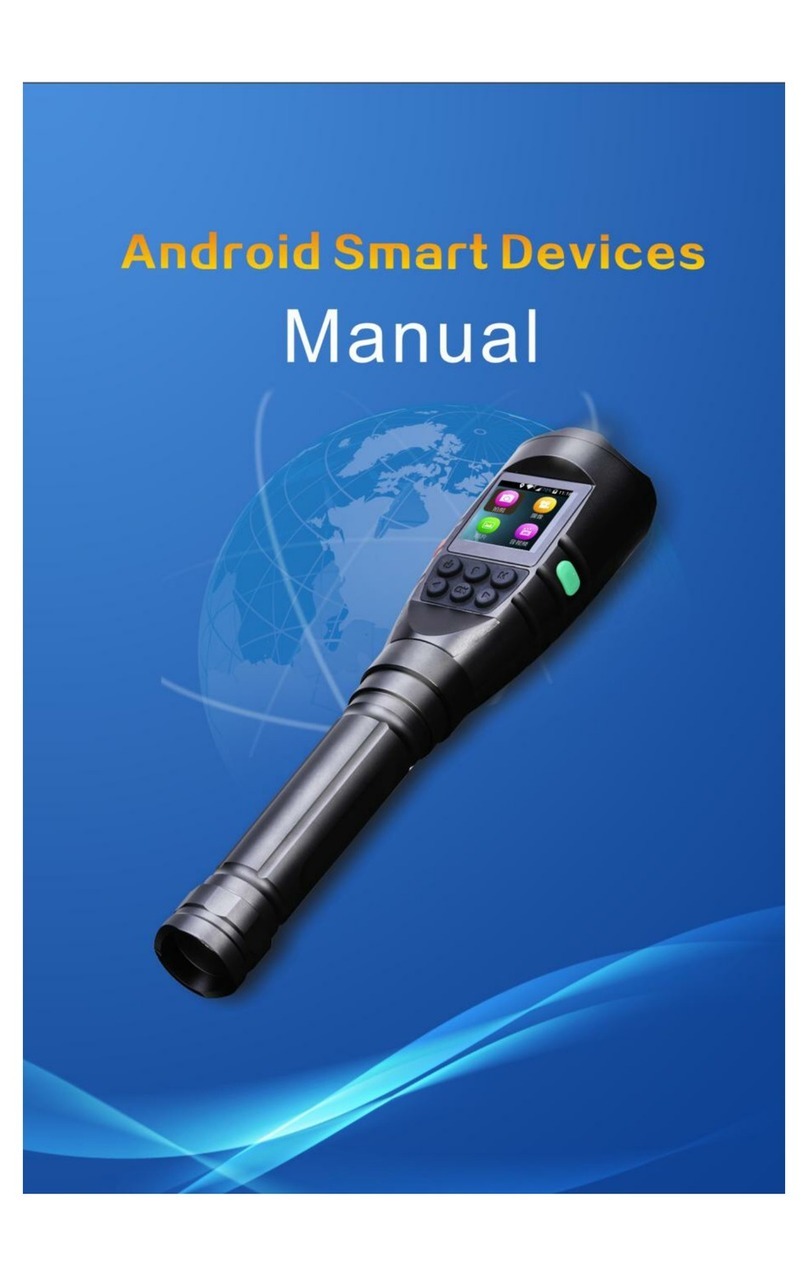
Wizard
Wizard ON-TT20W manual
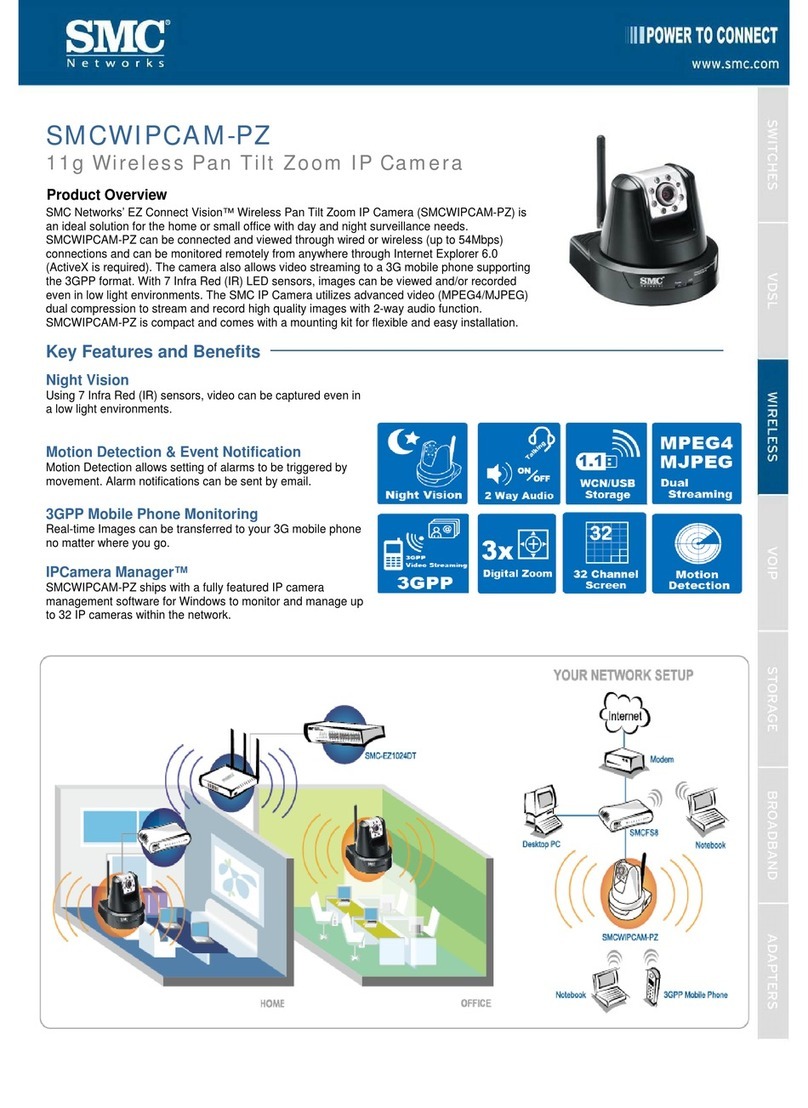
SMC Networks
SMC Networks WIPCAM-PZ - FICHE TECHNIQUE Product overview

Robotelf Technologies
Robotelf Technologies ELFEYE EE001 user manual

Pyle
Pyle PIPCAM5 user manual
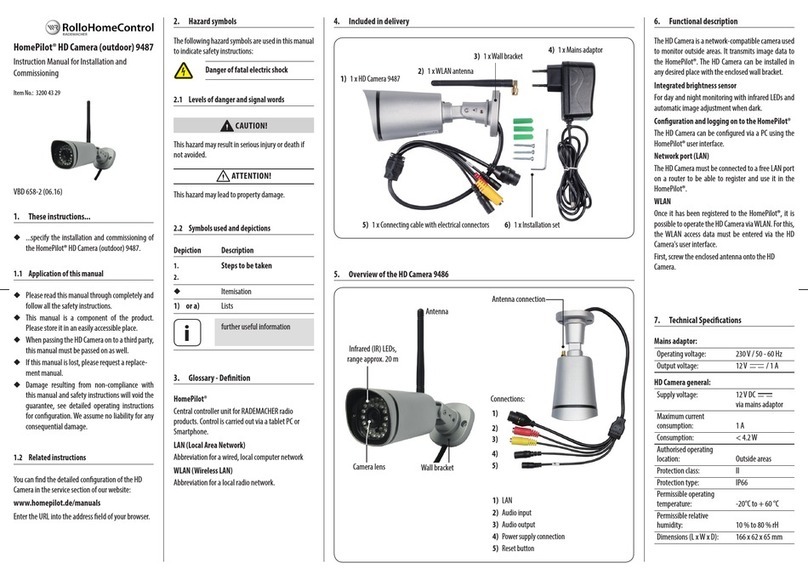
RolloHomeControl
RolloHomeControl HomePilot 9487 Instruction manual for installation

Arecont Vision
Arecont Vision MegaVideo AV5100-AI Specifications